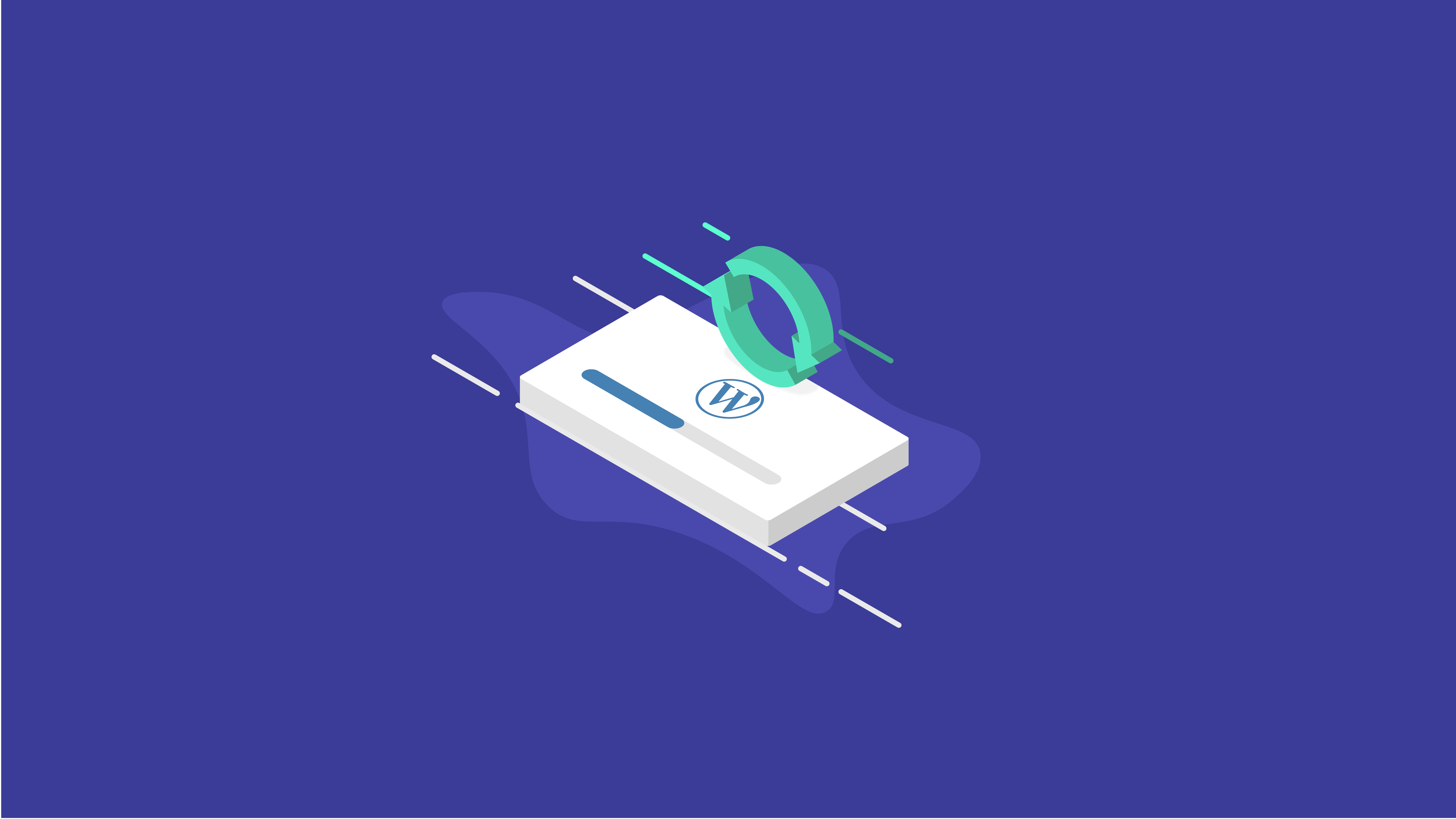Jak zaktualizować WordPress: niezbędny przewodnik
Opublikowany: 2020-11-18Wiedza o tym, jak zaktualizować witrynę WordPress, jest ważnym obowiązkiem właściciela lub administratora witryny WordPress. Nadążanie za aktualizacjami WordPressa ma kluczowe znaczenie dla bezpieczeństwa i ogólnej funkcjonalności Twojej witryny. Na szczęście trafiłeś na niezbędny przewodnik dotyczący aktualizacji witryny WordPress.
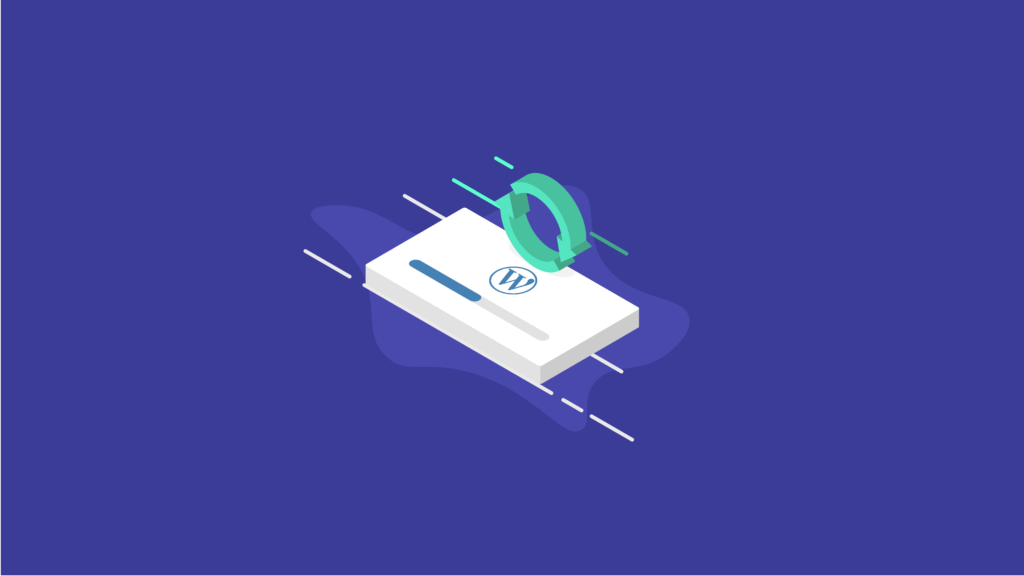
W tym przewodniku podamy wszystkie informacje i wskazówki, których będziesz potrzebować, bez względu na to, czy aktualizujesz motyw, wtyczki czy rdzeń WordPress. Otrzymując informacje o tym, kiedy i jak zaktualizować WordPress, zapewnisz bezpieczeństwo swojej witryny i jej płynne działanie. Przyjrzyjmy się teraz wszystkim, co musisz wiedzieć o aktualizacji WordPressa. Gotowy żeby zacząć? Chodźmy.
Kiedy na Twojej stronie pojawi się nowa aktualizacja WordPressa, czy czujesz się komfortowo z jej uruchomieniem? Czy unikasz uruchamiania aktualizacji dla WordPressa z obawy przed zepsuciem czegoś na stronie?
Te aktualizacje mogą początkowo wydawać się trochę niepokojące. Co się stanie, jeśli zaktualizujesz WordPressa? Jak ważne jest zwracanie uwagi na aktualizacje WordPressa, gdy stają się dostępne? Czy naprawdę musisz uruchomić wszystkie aktualizacje, które czekają na Twojej stronie?
Czym są aktualizacje WordPressa?
Aktualizacje WordPress to zmiany w podstawowym oprogramowaniu WordPress, które obsługuje funkcje WordPress. Termin „aktualizacje WordPress” dotyczy aktualizacji wersji WordPress, które są udostępniane za pośrednictwem pulpitu administracyjnego WordPress.„Aktualizacje WordPressa” można również szerzej zastosować do aktualizacji motywów i wtyczek, których używasz do uruchamiania swojej witryny. Aktualizacje motywów i wtyczek są często publikowane, więc musisz mieć świadomość, że wtyczki i motywy również muszą zostać zaktualizowane.
Zanim przyjrzymy się bliżej aktualizacji WordPressa, rozpakujmy kilka dodatkowych szczegółów na temat aktualizacji WordPressa.
- Aktualizacje WordPress są regularnie wysyłane przez głównych programistów WordPress w celu dodania nowych funkcji i ulepszeń, rozwiązania problemów z bezpieczeństwem i wydajnością i nie tylko.
- Sam WordPress automatycznie sprawdza dostępność aktualizacji swojej podstawowej funkcjonalności, a także zainstalowanych motywów i wtyczek. Zobaczysz aktualne aktualizacje podświetlone na pulpicie nawigacyjnym na stronie Aktualizacje pulpitu administracyjnego WordPress.
Krótko mówiąc, aktualizacja umożliwia WordPressowi informowanie użytkowników o dostępności nowej wersji WordPress, motywu lub wtyczki. Zdecydowanie zaleca się, aby zawsze aktualizować WordPress, instalując nowe wersje, gdy tylko staną się dostępne.
Większość nowych wersji i aktualizacji będzie zawierać ważne poprawki bezpieczeństwa, które chronią Twoją witrynę przed złośliwymi atakami. Nie aktualizując się do nowych wersji w miarę ich udostępniania, narażasz swoją witrynę na większe zagrożenia bezpieczeństwa.
Gdzie znaleźć aktualizacje WordPress
Na stronie Aktualizacje wewnątrz pulpitu WordPress każdy administrator ma możliwość aktualizacji, aktualizacji lub ponownej instalacji rdzenia WordPress, a także uruchamiania aktualizacji motywów i wtyczek, które ich wymagają.
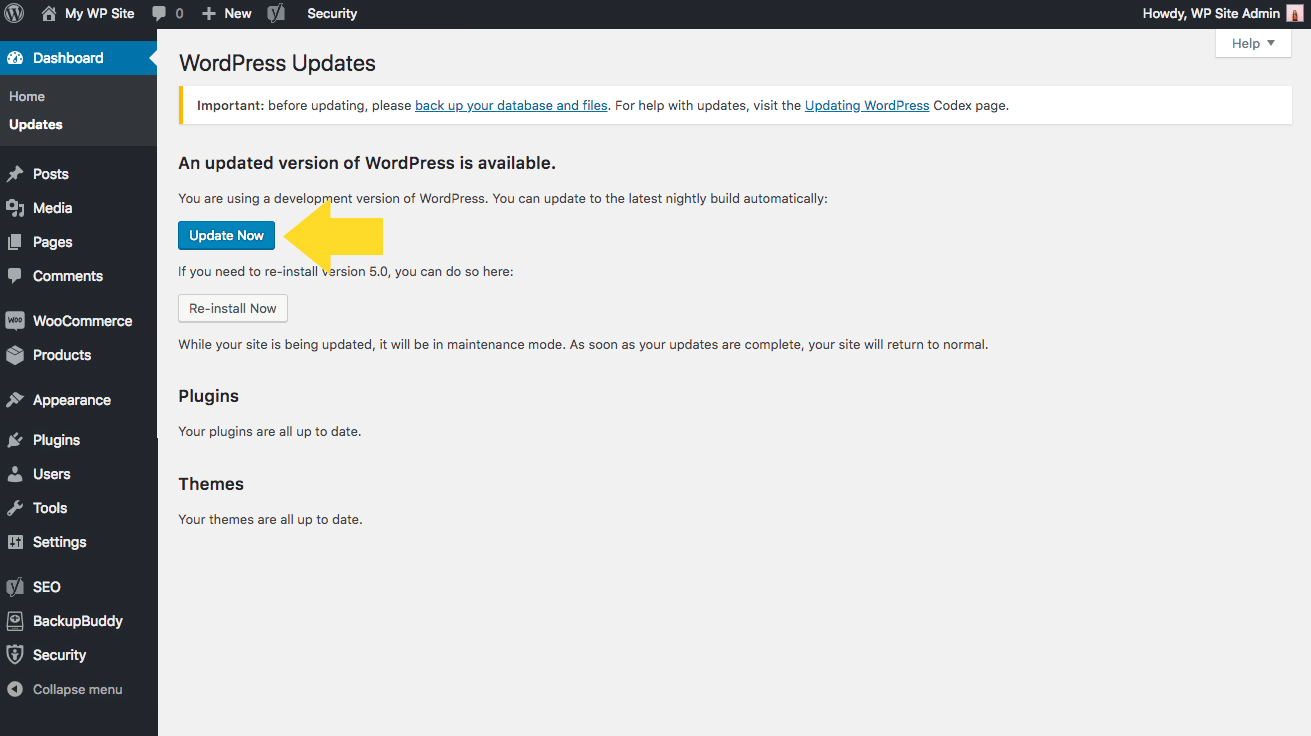
Niektóre motywy i wtyczki pobrane z witryn innych firm mogą nie pokazywać dostępnych aktualizacji w menu WordPress. W tym celu musisz ręcznie zaktualizować motywy i wtyczki, pobierając najnowsze wersje z oryginalnego źródła pobierania.
Jednak prawie wszystko, co pobrałeś z motywu WordPress.org i repozytorium wtyczek, będzie miało już wbudowaną opcję automatycznej aktualizacji. Te aktualizacje zobaczysz na swoim pulpicie WordPress.
Zaufani komercyjni twórcy motywów i wtyczek innych firm, tacy jak Gravity Forms, Restrict Content Pro i iThemes, chociaż niekoniecznie pobierani z WordPress.org, mają wbudowane automatyczne aktualizacje na pulpicie nawigacyjnym swoich produktów. Te aktualizacje wtyczek są dostarczane za pośrednictwem własnego systemu licencjonowania, dlatego ważne jest, aby licencjonować wszelkie zakupione motywy lub wtyczki premium.
Dlaczego powinienem zaktualizować moją witrynę WordPress?
Aktualizowanie WordPressa jest bardzo ważne z wielu powodów, w tym bezpieczeństwa, niezawodności i stabilności Twojej witryny oraz szybkości witryny. Aktualizacje WordPress zapewniają również dostęp do najnowszych funkcji i narzędzi.
Aktualizacje WordPress mogą wydawać się irytujące lub niewygodne w uruchomieniu. W końcu masz już wszystko w swojej witrynie działające dokładnie tak, jak chcesz. Po co denerwować chemię swojej witryny, rzucając na nią aktualizacje, zwłaszcza gdy jest szansa, że aktualizacje mogą coś zepsuć?
Istnieje kilka powodów, dla których aktualizacje WordPress są ważne.
1. Bezpieczeństwo
Głównym powodem, dla którego warto być na bieżąco z aktualizacjami WordPress, jest bezpieczeństwo witryny. WordPress, jak każda inna platforma, nie jest w 100% bezpieczny. Nawet w tej chwili istnieje możliwość, że niektóre motywy, wtyczki i podstawowe pliki WordPress są podatne na ataki. Po prostu sprawdź nasze ostatnie podsumowanie luk w zabezpieczeniach WordPressa.
Aktualizacje, które otrzymujesz od WordPressa, zwalczają zagrożenia bezpieczeństwa. Pracują nad naprawą i naprawą najnowszych znanych prób hakerów, aby pozostać kilka kroków przed nimi.
Pomyśl o tym w ten sposób: jeśli nie będziesz w pełni aktualizować swojej witryny, narażasz ją na atak hakerów. W rzeczywistości uruchamianie przestarzałych wersji rdzenia WordPress, motywów WordPress i wtyczek WordPress jest głównym powodem, dla którego witryny WordPress są hackowane. Ucząc się właściwego sposobu aktualizowania witryny, zmniejszysz prawdopodobieństwo udanych prób włamania.Wtyczka bezpieczeństwa WordPress, taka jak iThemes Security Pro, może naprawić typowe luki w zabezpieczeniach WordPress i dodać dodatkowe warstwy zabezpieczeń do Twojej witryny, ale wtyczka może zrobić tylko tyle, jeśli korzystasz z podatnej na ataki wersji WordPressa. Dlatego tak ważne jest bycie na bieżąco.
2. Niezawodność i stabilność Twojej witryny
Prawie każda uruchomiona aktualizacja będzie zawierała zestaw poprawek błędów. Te aktualizacje będą próbowały poprawić wszelkie problemy zawarte we wcześniej wydanych wersjach.
Chociaż to prawda, że niektóre nowe aktualizacje mogą powodować problemy w witrynie, uruchamianie aktualizacji pomoże zwiększyć jej stabilność i nie spowoduje żadnych poważnych problemów.
3. Szybkość strony internetowej
Nie każda nowa aktualizacja WordPressa wpłynie zauważalnie na szybkość Twojej witryny. Jednak wiele aktualizacji zawiera optymalizacje i poprawki, dzięki którym Twoja witryna działa szybciej i płynniej. Te zmiany często zwiększają wydajność witryny lub bloga, zmniejszając zasoby wykorzystywane przez funkcję wymagającą dużej ilości zasobów.
Innym razem aktualizacja może być znacznie ważniejsza. A te aktualizacje mogą wykraczać poza sam WordPress. Na przykład, gdy wypuszczono wersję PHP 7.3, zawierała ona wsparcie dla niektórych najnowszych technologii internetowych. Dzięki temu był znacznie szybszy niż poprzednie wersje. Spowodowało to również, że wielu użytkowników zobaczyło komunikat o błędzie WordPress PHP Update Required w swoim panelu administracyjnym WordPress.
4. Nowe narzędzia i funkcje
Pobieranie najnowszych aktualizacji WordPressa może również zapewnić Ci dostęp do nowych narzędzi i funkcji, pomagając efektywniej wykonywać codzienne zadania.
Na przykład wraz z wydaniem WordPress 5.0 rdzeń WordPressa został zaktualizowany, a edytor klasyczny został zastąpiony edytorem bloków WordPress Gutenberg, bardziej przyjaznym dla użytkownika sposobem tworzenia treści. WordPress 5.5 przyniósł jeszcze więcej funkcji i ulepszeń, w tym wzorce bloków WordPress i bloki wielokrotnego użytku WordPress.
Ponieważ edytor bloków Gutenberg WordPress wciąż ewoluuje, ważne jest, aby być na bieżąco z aktualizacjami WordPress. Zapewnia to dostęp do najbardziej ulepszonych wersji w momencie ich wydania.
Zanim zaktualizujesz WordPress: Utwórz kopię zapasową swojej witryny
Jak zapewne wiesz, tworzenie kopii zapasowej witryny WordPress to coś, co należy robić regularnie. Jest to szczególnie ważne w przypadku wprowadzania zmian strukturalnych w witrynie, takich jak zmiana motywu, instalowanie nieprzetestowanych wtyczek i/lub edytowanie podstawowego kodu bloga.
Równie ważne jest wykonanie kopii zapasowej witryny podczas aktualizacji do nowej wersji WordPressa. W końcu zawsze istnieje szansa, że nowe aktualizacje mogą zepsuć Twoją witrynę.
Ponieważ każda witryna WordPress jest inaczej dostosowywana przez jej administratorów, aktualizacje w WordPress mogą w różny sposób wpływać na różne witryny.
Jak zaktualizować moją witrynę WordPress?
Nawet jeśli po raz pierwszy zastanawiasz się, jak zaktualizować WordPress, proces ten jest łatwiejszy niż myślisz.
Istnieją trzy główne sposoby podejścia do aktualizacji. Przyjrzyjmy się każdej metodzie.
1. Jak zaktualizować WordPress Core w panelu administratora WordPress?
To najprostszy sposób na zaktualizowanie systemu WordPress i to tylko jedno kliknięcie.
- Zaloguj się do swojego pulpitu nawigacyjnego, aby sprawdzić, czy u góry strony znajduje się powiadomienie o aktualizacji.
- Jeśli tak, kliknij „Aktualizuj teraz”, aby rozpocząć proces. Spowoduje to przejście do strony Aktualizacje, gdzie będziesz musiał kliknąć przycisk „Aktualizuj teraz” po raz drugi.
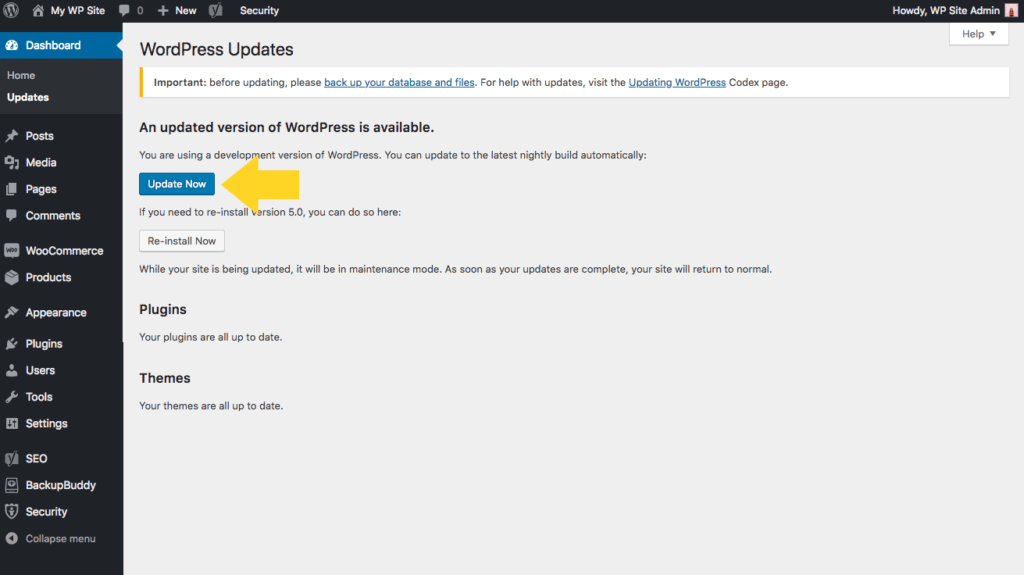
W przypadku drobnych aktualizacji podstawowych zobaczysz komunikat o powodzeniu, a także opcje aktualizacji motywu i wtyczek, jeśli są dostępne.
Z drugiej strony, jeśli aktualizacja jest główną wersją, taką jak ta z WordPress 5.5, zostaniesz przeniesiony do ekranu powitalnego, który zawiera szczegółowe informacje o wszystkim, co zostało zaktualizowane w WordPressie.
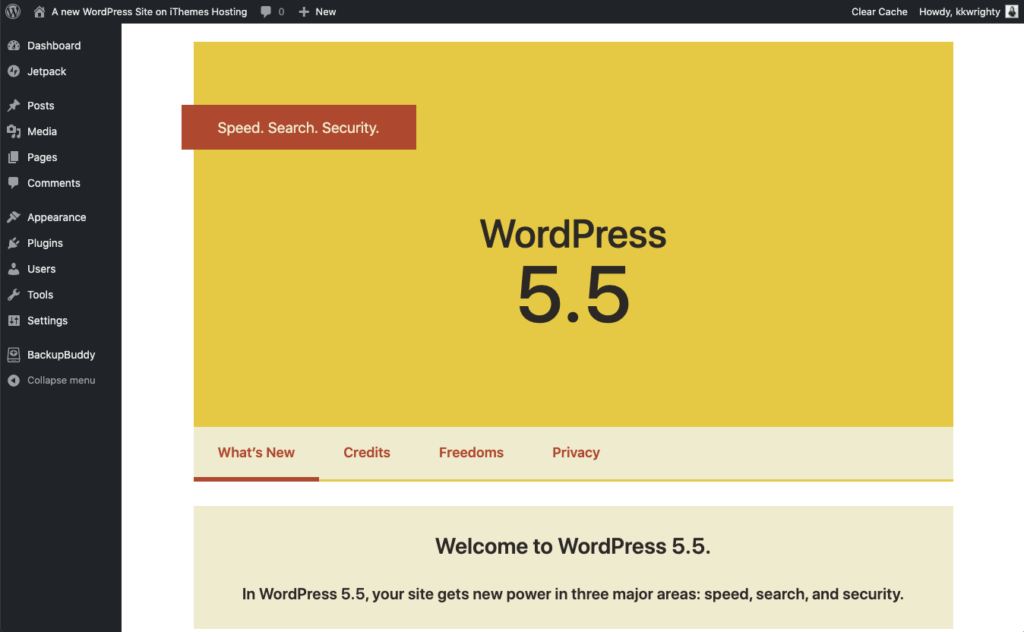
Następnie możesz przystąpić do aktualizacji motywów i wtyczek, aby upewnić się, że są w pełni kompatybilne z nową wersją WordPressa.
2. Jak zaktualizować WordPress za pomocą sFTP
Jeśli istnieje powód, dla którego nie możesz zaktualizować WordPressa z pulpitu administracyjnego, możesz również uruchomić aktualizację ręcznie.
Aby skorzystać z tej metody, użyj klienta FTP/sFTP (FileZilla to świetna opcja) lub Menedżera plików w panelu sterowania konta hostingowego. W przypadku obu opcji uzyskasz dostęp do katalogu głównego witryny WordPress.
Aby ręcznie zaktualizować witrynę WordPress, musisz zastąpić stare pliki podstawowe (wp-includes i wp-admin) nowymi plikami.
Oto jak ręcznie zaktualizować WordPress za pomocą klienta FTP, takiego jak FileZilla:
1. Pobierz aktualną wersję rdzenia WordPress. Rozpakuj pobrane pliki.
2. Uzyskaj dostęp do wyodrębnionego folderu. Usuń folder wp-content i plik wp-config-sample.php. Pomoże to uniknąć utraty ważnych danych w procesie aktualizacji.
3. Połącz się ze swoją witryną WordPress za pomocą klienta FileZilla (lub innego klienta FTP, jeśli wolisz) i zaloguj się.
4. Zlokalizuj katalogi wp-includes i wp-admin bieżącego hosta internetowego. Znajdują się po prawej stronie panelu, a następnie usuń je, klikając prawym przyciskiem myszy.
5. Po lewej stronie panelu FileZilla wybierz nowe foldery wp-includes i wp-admin i prześlij je.
6. Po zakończeniu prześlij pozostałe rozpakowane pliki WordPress ze stacji roboczej do katalogu hosta internetowego. Gdy prześlesz nowe pliki na serwer, zastąpią one stare pliki WordPress.

7. Gdy zobaczysz potwierdzenie „Plik docelowy już istnieje”, zaznacz opcję „Zawsze używaj tej akcji” i „Zastosuj tylko do bieżącej kolejki”.
8. Po pomyślnym przesłaniu wszystkich plików przejdź do yourwebsite.com/wp-admin/upgrade.php/, aby sprawdzić, czy nowa wersja WordPressa została pomyślnie dodana do Twojej witryny.
3. Automatyczne aktualizacje WordPress
Po wydaniu drobnych aktualizacji WordPress w większości przypadków automatycznie się zaktualizuje. Jednak możliwe jest również ustawienie automatycznych aktualizacji głównych wersji, a nie tylko mniejszych wersji.
Jednym ze sposobów na to jest pobranie i zainstalowanie wtyczki, takiej jak Easy Updates Manager. Ta wtyczka pozwoli Ci ustawić konfigurowalne automatyczne aktualizacje na podstawie ustawionych kryteriów.
Innym sposobem włączenia automatycznych aktualizacji w głównych wydaniach jest dodanie krótkiej linii kodu do pliku wp-config.php.
Aby to zrobić:
1. W panelu sterowania hosta znajdź Menedżera plików (znajdujący się w sekcji Pliki).
2. Otwórz folder public_html i przewiń w dół. Wybierz plik z napisem wp-config.php.
3. Kliknij przycisk Edytuj, który znajduje się w menu na górze.
4. Zmień (lub dodaj) następujący wiersz kodu:
define('WP_AUTO_UPDATE_CORE', prawda);5. Zapisz, kiedy skończysz.
To wszystko.
Jeśli nie czujesz się komfortowo w pracy z kodem swojej witryny, teraz jest świetny czas na szkolenie dotyczące WordPressa, które da ci pewność, której potrzebujesz, aby zagłębić się w wewnętrzne działanie witryny WordPress.
Kiedy powinienem zaktualizować moją witrynę WordPress?
Krótka odpowiedź brzmi: to zależy. Istnieją różne podejścia do tego, kiedy dokładnie zaktualizować WordPressa i jako takie, różne odpowiedzi na to pytanie.
Niektórzy programiści WordPress lubią uruchamiać aktualizacje od razu w celu zapewnienia bezpieczeństwa witryny. Wiele osób uruchomi nawet aktualizacje bez testowania i ma nadzieję na najlepsze (wcale nie jest to zalecane, ale bardziej powszechne, niż chcielibyśmy sądzić).
Doświadczeni programiści poświęcają czas na testowanie aktualizacji w dedykowanym środowisku testowym przed wprowadzeniem ich do dowolnej działającej witryny. Jest to ważny (i wysoce zalecany) krok, ponieważ zobaczysz, jak aktualizacje wpływają na Twoją witrynę przed wysłaniem ich na żywo.
Innym podejściem do uruchamiania aktualizacji jest najpierw odczekanie kilku dni i sprawdzenie, czy reszta społeczności WordPress nie ma problemów z nową aktualizacją. Jeśli od wydania nowej wersji minęło kilka dni i nie zgłoszono żadnych problemów, prawdopodobnie można bezpiecznie uruchomić aktualizację w swojej witrynie.
Jak zaktualizować wtyczki WordPress
Jeśli Twoja witryna ma wymagane aktualizacje wtyczek, zobaczysz powiadomienia o aktualizacjach poszczególnych wtyczek w panelu WordPress. Na górnym pasku narzędzi zauważysz dwie strzałki tworzące okrąg z liczbą wskazującą, ile aktualizacji należy uruchomić.
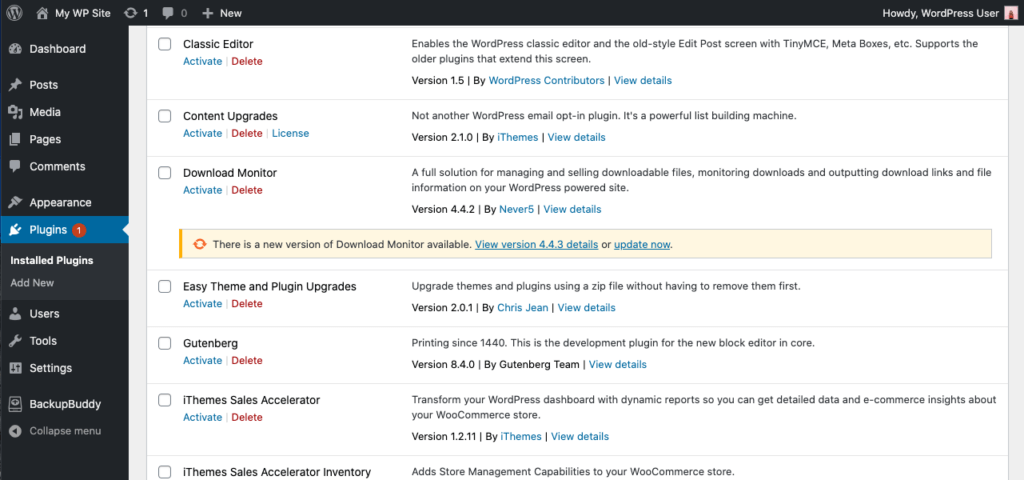
Kliknij ikonę, a zostaniesz przeniesiony na stronę, która pokazuje pełną listę wtyczek, które wymagają aktualizacji (jeśli takie istnieją). Tutaj po prostu kliknij „Wybierz wszystko”, a następnie „Aktualizuj wtyczki”.
Gdy to zrobisz, WordPress zacznie pobierać wszystkie pliki aktualizacji dla każdej wtyczki wymagającej aktualizacji. Po pobraniu WordPress odpowiednio zastosuje pliki do każdej wtyczki.
Po zakończeniu tego procesu przejdź do aktywnej wersji swojej witryny i upewnij się, że wszystko działa poprawnie i bez błędów. Jeśli wszystko jest w porządku, kliknij ponownie ikonę aktualizacji na górnym pasku narzędzi. Zauważysz, że liczba wyświetlana obok ikony zmniejszyła się o liczbę zaktualizowanych wtyczek.
Jak zaktualizować motywy WordPress
Czasami motyw, którego używasz w swojej witrynie, będzie musiał zostać zaktualizowany. Aby to zrobić, wróć do strony aktualizacji w WordPress i przewiń w dół do dedykowanej sekcji motywów.
Kliknij pole obok aktualizowanego motywu, a następnie kliknij „Aktualizuj motywy”. Ten proces będzie przebiegał podobnie do aktualizacji wtyczek.
Po zakończeniu tego procesu ponownie zechcesz sprawdzić swoją witrynę, aby upewnić się, że aktualizacja nie spowodowała nieoczekiwanych problemów. Jeśli tak, możesz wycofać wersję kopii zapasowej i wrócić do wyglądu witryny przed uruchomieniem aktualizacji.
Jeśli wystąpiły problemy z aktualizacją motywu, skontaktuj się z twórcą motywu i poinformuj go o konkretnych błędach, które wystąpiły w Twojej witrynie po uruchomieniu aktualizacji. Będą mogli udzielić wskazówek, jakie kroki należy podjąć, aby rozwiązać problem.
Czy powinieneś najpierw zaktualizować WordPress Core czy wtyczki i motywy?
Nie ma idealnej kolejności uruchamiania aktualizacji, która zagwarantuje, że nic się nie zepsuje w Twojej witrynie. Jeśli jednak chcesz zminimalizować ryzyko, najpierw pobierz aktualizacje do rdzenia WordPress, a następnie wtyczki i motywy.
Powodem, dla którego pomaga to zminimalizować ryzyko dla Twojej witryny, jest to, że gdy programiści publikują aktualizacje wtyczek i motywów, zazwyczaj są one projektowane wokół najnowszej wersji WordPressa.
Instalując najpierw najnowszą wersję WordPressa, aktualizacje wtyczek i motywów, które uruchamiasz później, powinny być z nią kompatybilne.
Jeśli zainstalujesz aktualizacje w odwrotnej kolejności, aktualizacje wtyczek i motywów mogą nie działać dobrze ze starszą wersją WordPressa, którego używasz. Nowe wersje wtyczek i motywów zostały prawdopodobnie przetestowane na najnowszej wersji WordPressa i mogą powodować niechciane konflikty w starszej wersji.
Rozwiązywanie problemów z aktualizacjami wersji WordPress
Większe aktualizacje WordPressa częściej powodują złe rzeczy w Twojej witrynie niż drobne aktualizacje. Ale to nie znaczy, że powinieneś ich unikać.
Te główne aktualizacje WordPressa są często bardzo ważne dla bezpieczeństwa Twojej witryny i powinny zostać uruchomione tak szybko, jak to możliwe.
Niestety, pojawiły się tysiące zgłoszeń o zepsutych stronach WordPress 5.5, wielu użytkowników skończyło z uszkodzonymi witrynami. Jednak wkrótce po tym wydano niewielką poprawkę, która naprawiła problemy, z którymi borykało się wielu właścicieli witryn.
Za każdym razem, gdy pojawi się poważna aktualizacja, upewnij się, że masz kopię zapasową swojej witryny, która może przywrócić ją do bieżącej wersji, jeśli coś pójdzie nie tak.
Sprawdź, czy wszystko działa, a następnie ponownie wykonaj kopię zapasową
Jeśli osiągnąłeś ten etap w edukacji na temat aktualizacji WordPress, gratulacje; jesteś teraz profesjonalistą w zapewnianiu aktualności, bezpieczeństwa i niezawodności swojej witryny. Ale zanim przejdziesz dalej, poświęć kilka minut, aby raz jeszcze raz spojrzeć na swoją witrynę, aby upewnić się, że wszystko jest w idealnym stanie.
Ponadto wyczyść wszystkie używane wtyczki buforowania, aby wszystkie zmiany zostały zastosowane.
Jeśli po zastosowaniu wszystkich aktualizacji wszystko działa bez zarzutu, czas ponownie wykonać kopię zapasową całej witryny. W końcu, gdybyś jutro dokonał zmiany w witrynie, która w jakiś sposób ją zepsuła, nie chciałbyś stracić całej pracy, którą wykonujesz dzisiaj.
Zapisz kopię zapasową swojej witryny, zanim zapomnisz.
Jak zaoszczędzić czas na aktualizowaniu WordPressa, jeśli zarządzasz wieloma witrynami WordPress?
Narzędzie takie jak iThemes Sync może pomóc zaoszczędzić czas i bóle głowy, jeśli zarządzasz wieloma witrynami WordPress. iThemes Sync został zaprojektowany, aby pomóc Ci zarządzać i utrzymywać wszystkie witryny WordPress z jednego centralnego pulpitu nawigacyjnego. Zamiast logować się do wielu witryn, masz jedno miejsce do wykonywania zadań administracyjnych WordPress.
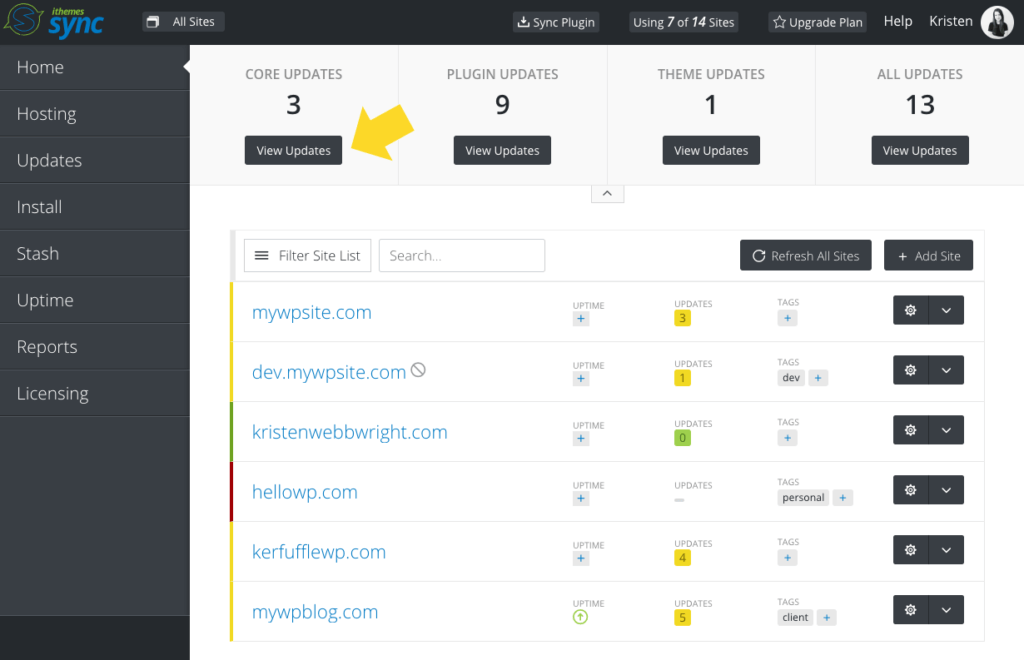
Z pulpitu nawigacyjnego iThemes Sync możesz wyświetlić listę dostępnych aktualizacji rdzenia WordPress, wtyczek i motywów oraz zaktualizować je jednym kliknięciem. Możesz także uzyskać szybki przegląd liczby dostępnych aktualizacji, uruchamiać poszczególne aktualizacje i przeglądać dzienniki zmian wtyczek.
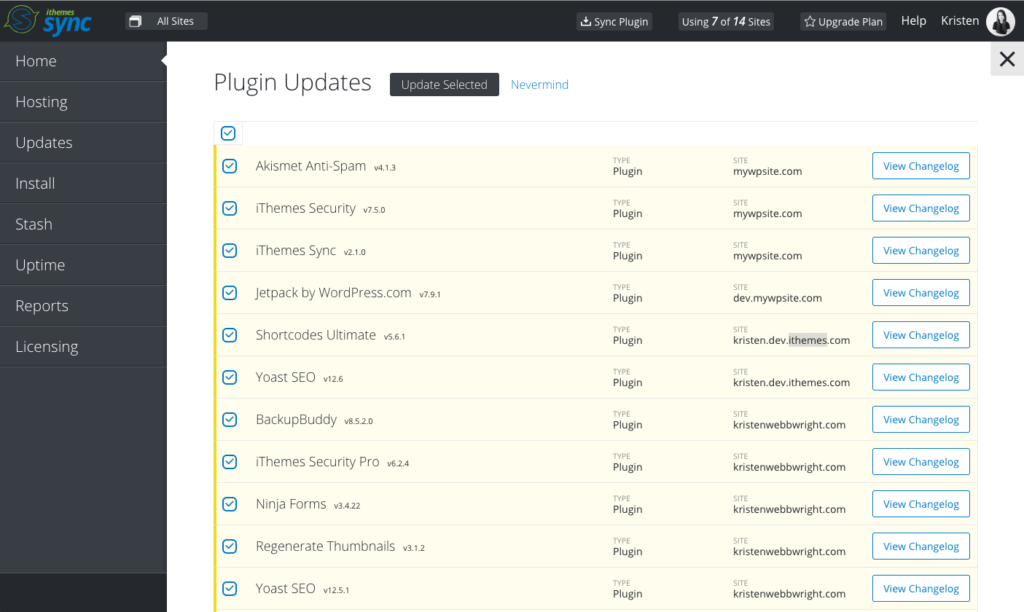
Zarządzanie wersjami WordPress
Jak wspomnieliśmy wcześniej, aktualizowanie oprogramowania jest istotną częścią każdej strategii bezpieczeństwa. Aktualizacje WordPressa to nie tylko poprawki błędów i nowe funkcje. Aktualizacje mogą również zawierać krytyczne poprawki bezpieczeństwa. Bez tej łatki narażasz swoją witrynę na ataki.
Funkcja zarządzania wersjami we wtyczce iThemes Security Pro umożliwia automatyczną aktualizację rdzenia, wtyczek i motywów WordPress. Poza tym zarządzanie wersjami oferuje również opcje utwardzania witryny, gdy używasz przestarzałego oprogramowania i skanujesz w poszukiwaniu starych witryn.
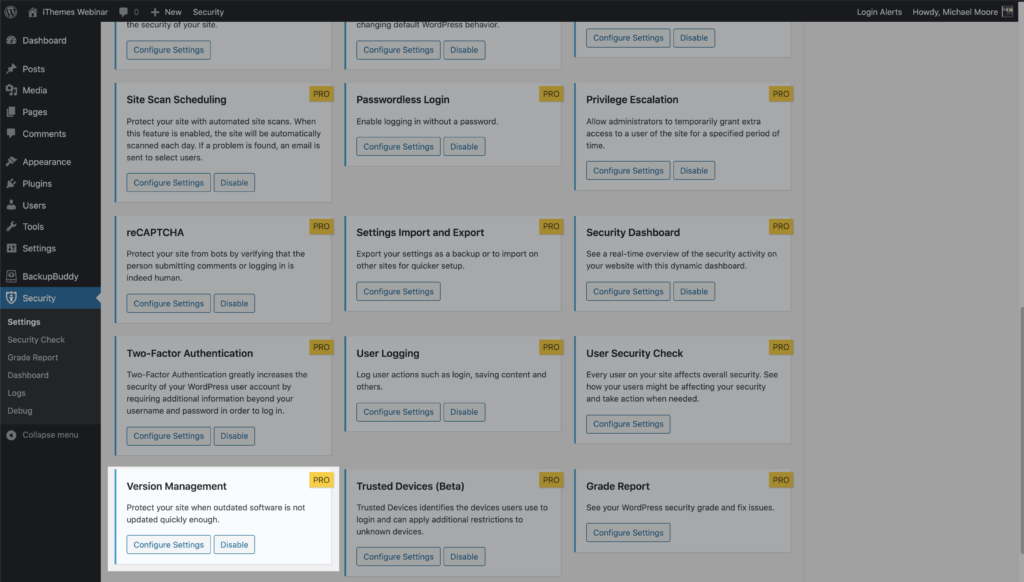
Po włączeniu zarządzania wersjami możesz dostosować ustawienia, w tym możliwość:
- Usprawnij zarządzanie wtyczkami i motywami – zarządzaj wszystkimi aktualizacjami wtyczek i motywów z poziomu ustawień zarządzania wersjami.
- Dodaj niestandardowe okresy opóźnień dla aktualizacji wtyczek i motywów – automatyczne aktualizacje WordPress oferują tylko opcję natychmiastowego zastosowania aktualizacji. Harmonogram aktualizacji umożliwia utworzenie niestandardowego opóźnienia. Opóźnienie może być dobrą opcją w przypadku wtyczek lub motywów, które zwykle wymagają kolejnych wydań w celu rozwiązania problemów po wydaniu głównym.
- Zastosuj tylko aktualizacje, które naprawiają znane luki – stosuj tylko aktualizacje, które naprawiają znane luki. Ta opcja jest idealna, jeśli chcesz ręcznie uruchamiać wszystkie aktualizacje, ale chcesz natychmiast otrzymywać poprawki zabezpieczeń.
Harmonogram aktualizacji zarządzania wersjami ma opcje wyłączania automatycznych aktualizacji, natychmiastowej aktualizacji lub opóźniania aktualizacji tak długo, jak chcesz. Ponadto możesz skonfigurować harmonogramy aktualizacji zarówno wtyczek, jak i motywów w ustawieniach zarządzania wersjami.
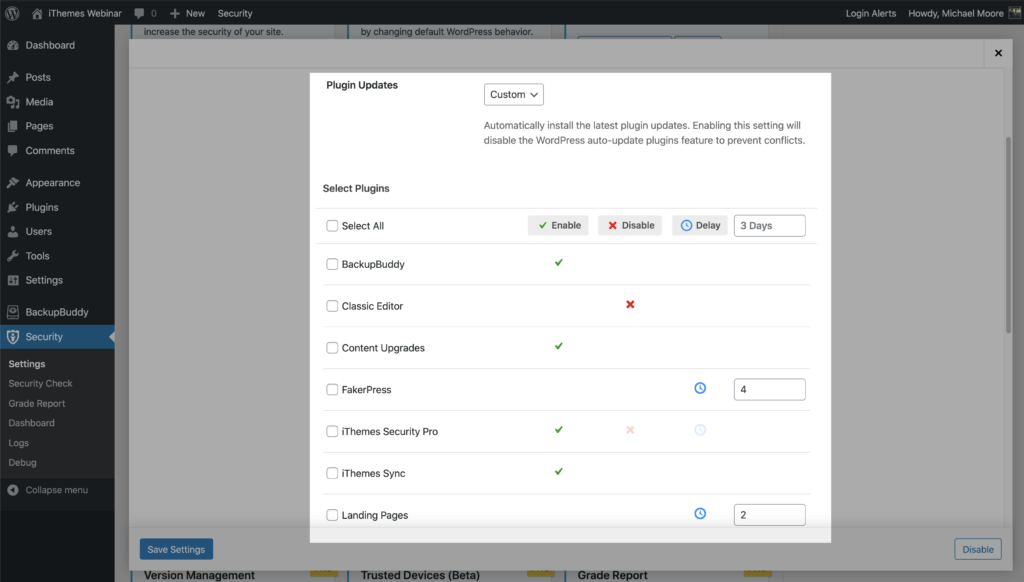
Podsumowanie: jak zaktualizować WordPress
Nadążanie za aktualizacjami w WordPressie jest ważną częścią rutynowej konserwacji witryny WordPress. Jest to szczególnie ważne, jeśli ważna jest dla Ciebie szybkość witryny, bezpieczeństwo, stabilność oraz korzystanie z nowych narzędzi i funkcji.
Nie martw się zbytnio o zepsucie rzeczy podczas uruchamiania aktualizacji. W końcu, jeśli używasz wtyczki takiej jak BackupBuddy do tworzenia kopii zapasowej witryny, naprawdę nie ma się czym martwić.
Jeśli bezpieczeństwo witryny jest dla Ciebie bardzo ważne (i mamy nadzieję, że tak), wtyczka bezpieczeństwa WordPress, taka jak iThemes Security Pro, może pomóc w dalszym utrwaleniu Twoich szczegółów.
Dla tych, którzy zarządzają wieloma witrynami WordPress, iThemes Sync jest niezbędnym narzędziem, które usprawni Twój dzień, eliminując powtarzalną pracę. Warto sprawdzić.
Postępując zgodnie z tym przewodnikiem, będziesz teraz mógł bez obaw przyjmować aktualizacje, gdy są one prezentowane na platformie WordPress. Unikniesz także wielu typowych błędów popełnianych przez inne osoby podczas aktualizowania swoich witryn.
A co najważniejsze, zminimalizujesz ryzyko dla swojej witryny i w efekcie uruchomisz wydajniejszą i bezpieczniejszą witrynę.
Kristen pisze samouczki, które pomagają użytkownikom WordPressa od 2011 roku. Zwykle można ją znaleźć, gdy pracuje nad nowymi artykułami na blogu iThemes lub opracowuje zasoby dla #WPprosper. Poza pracą Kristen lubi prowadzić dzienniki (napisała dwie książki!), wędrować i biwakować, gotować i codzienne przygody z rodziną, mając nadzieję na bardziej obecne życie.